ToDesk如何设置开机自启动-ToDesk设置开机自启动的方法
作者:快盘下载 人气:很多人不知道ToDesk如何设置开机自启动?今日为你们带来的文章是ToDesk设置开机自启动的方法,还有不清楚小伙伴和小编一起去学习一下吧。
第一步:电脑桌面找到并打开【ToDesk】(如图所示)。
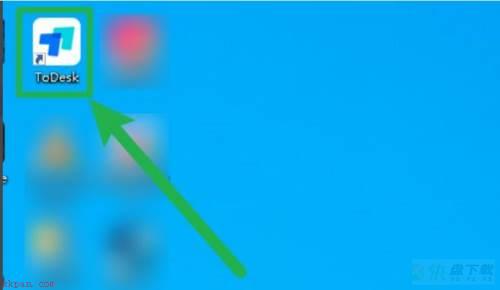
第二步:选择左侧栏的【高级设置】选项(如图所示)。
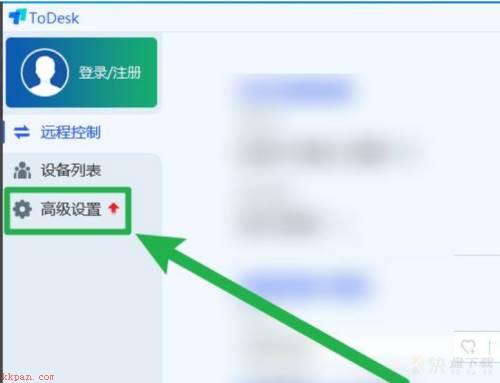
第三步:选择【基本设置】选项(如图所示)。
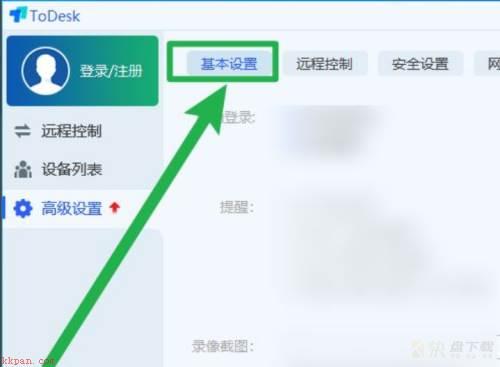
第四步:然后找到启动登录的【开机自启动】选项(如图所示)。
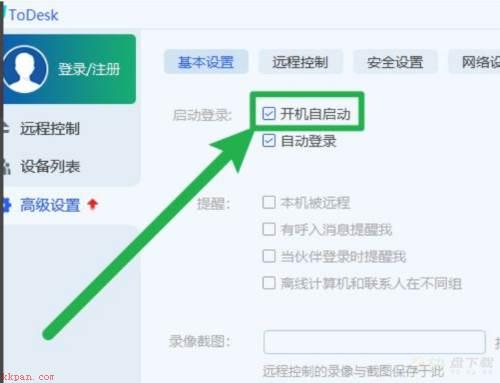
第五步:弹出提示【设置成功】,重启电脑可以验证(如图所示)。
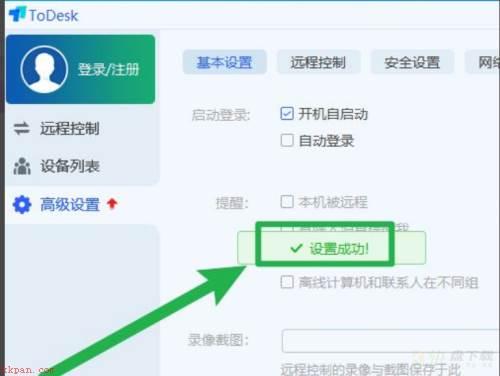
以上就是小编给大家带来的ToDesk如何设置开机自启动的全部内容,希望能够帮助到大家哦。
加载全部内容